iTunes genererar specifika Lockdown-certifikat för enheter som är synkroniserade med dina Windows- eller Mac-enheter. Och det är därför iTunes upptäcks automatiskt med dina synkroniserade enheter. Dessa låsningscertifikat lagrar UDID-data för alla enheter som är synkroniserade med din iTunes.
Du kan endast ingripa i denna process i nödsituationer. Och vi råder dig att inte ta bort, kopiera, klippa ut, byta namn på eller flytta dem om det inte krävs.
Guiden nedan förklarar hur du återställer iTunes Lockdown-mapp för Mac och Windows. Men innan vi fortsätter med stegen hänvisar vi till nästa avsnitt för att hitta Lockdown-mappen på din enhet.
Steg för att återställa iTunes Lockdown-mapp på Mac och Windows
För Mac-användare
Använd följande enkla steg för att återställa iTunes Lockdown-mappen på din enhet.
Steg 1: Först och främst på din Mac eller Windows-enhet Avsluta iTunes.
Steg 2: Koppla bort iOS-enheter som är anslutna till Mac- eller Windows-enheter.
Steg 3: Klicka på Finder på din enhet.
Steg 4: Klicka på Gå menyn i Finder-fönstret.
Steg 5: Under denna undermeny klickar du på alternativet Gå till mapp.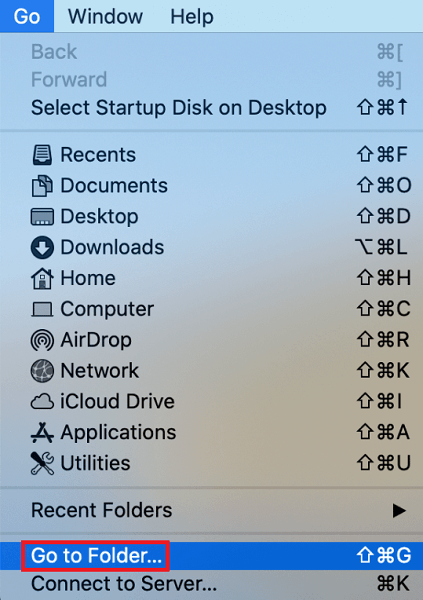
Steg 6: Skriv följande i rutan under Gå till mapp
/private/var/db/
Steg 7: Klicka på Gå knapp.
Steg 8: Välj Lockdown-mapp och dra den till papperskorgen för att ta bort mappen från din enhet.
Steg 9: För att bekräfta, ange iTunes-kontouppgifterna.
Steg 10: Anslut nu iTunes på din Mac igen med dina inloggningsuppgifter.
Läs också: Hur man tar bort ett iCloud-konto
För Windows-användare
Lockdown-mappen på dina Windows-enheter finns på följande adresser
- För Windows 10, Windows 8 och Windows 7C:\ProgramData\Apple\Lockdown
- För Windows VistaC:\Users\USERNAME\AppData\roaming\Apple Computer\Lockdown
- För Windows XPC:\Documents and Settings \All Users\Application Data\Apple\Lockdown
När du har hittat lockdown-mappen på din Windows-enhet, identifiera plist-filer som är associerade med varje enhet. Ta bort dessa filer till Återställ iTunes Lockdown-mapp.
Notera: Om Lockdown-mappen är otillgänglig här är vad du kan göra
- Öppna Lockdown Folder och högerklicka på musen. Klicka på alternativet Få info.
- Klicka på alternativet Lås i det nedre högra hörnet. Ange sedan Admin Password för att auktorisera.
- Uppdatera vidare Privilege to Read and Write under avsnittet Delning och behörighet.
Läs också: Hur man byter Apple ID på iPhone, iPad, Mac eller Windows PC
Återställ iTunes Lockdown-mapp på Mac och Windows: KLAR
Förhoppningsvis hjälpte stegen ovan dig att återställa låsmappen på din iTunes. Dessa steg är ganska enkla men ändå genomförbara. Det rekommenderas dock att inte bråka med dessa filer tills och om det inte är en nödsituation.
Om du fortfarande stöter på några problem, skriv gärna till oss i kommentarerna nedan. För fler Mac/Windows-guider och nyheter klicka på prenumerera-knappen nedan. För att aldrig missa några uppdateringar, följ oss vidare Facebook, Twitter, Instagram, och Pinterest.